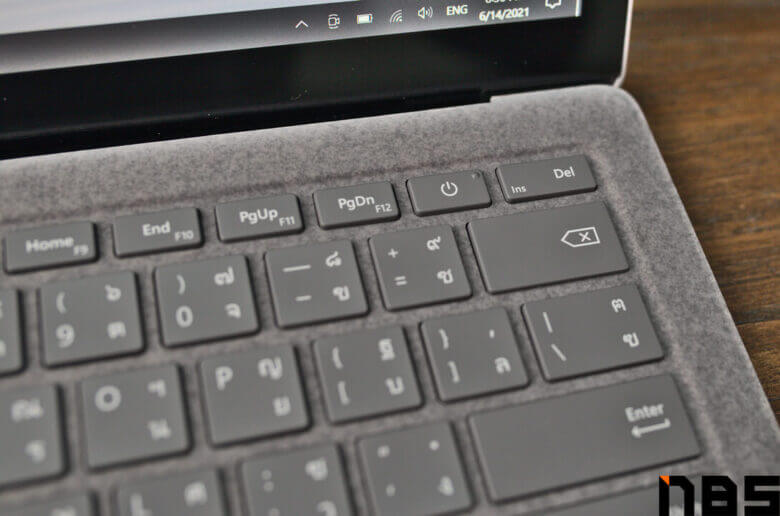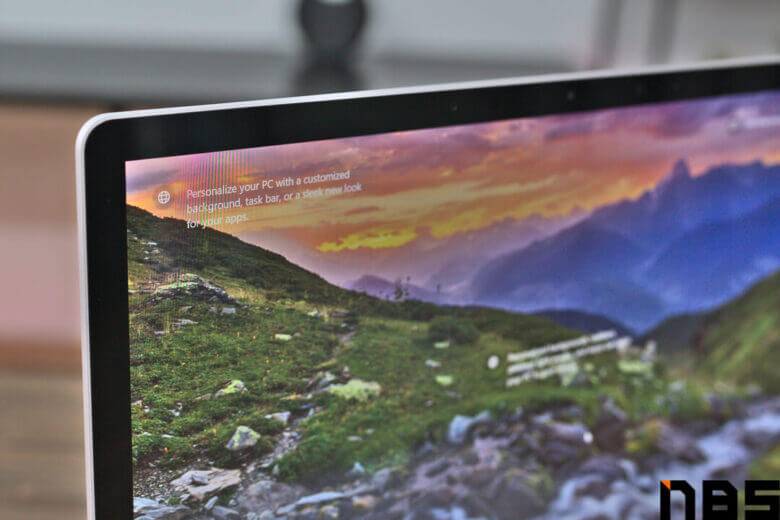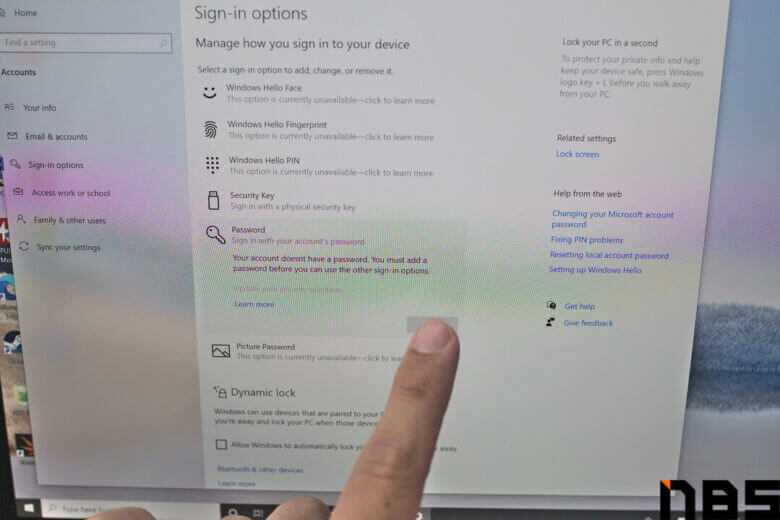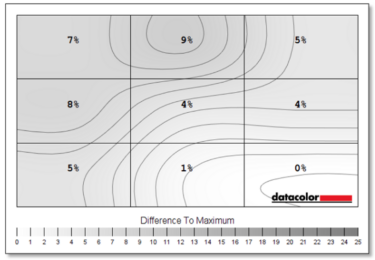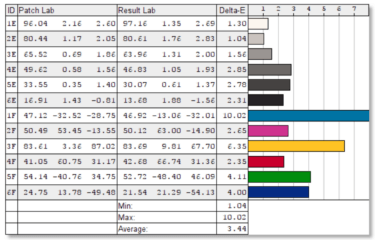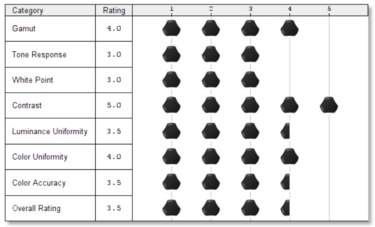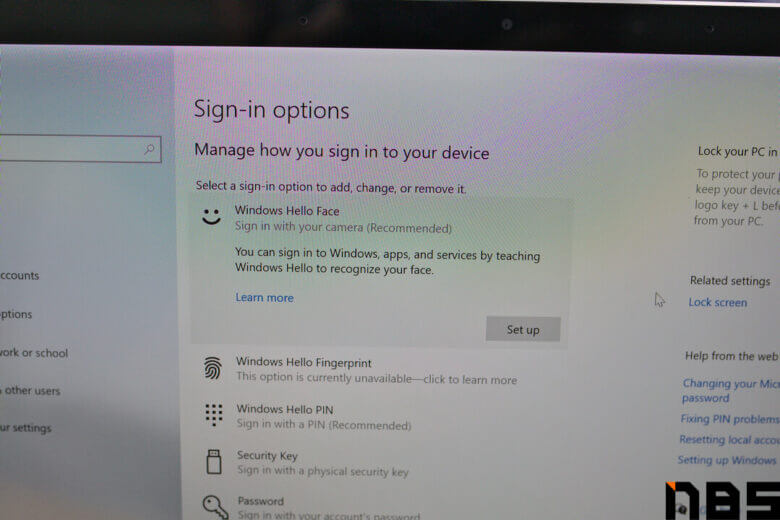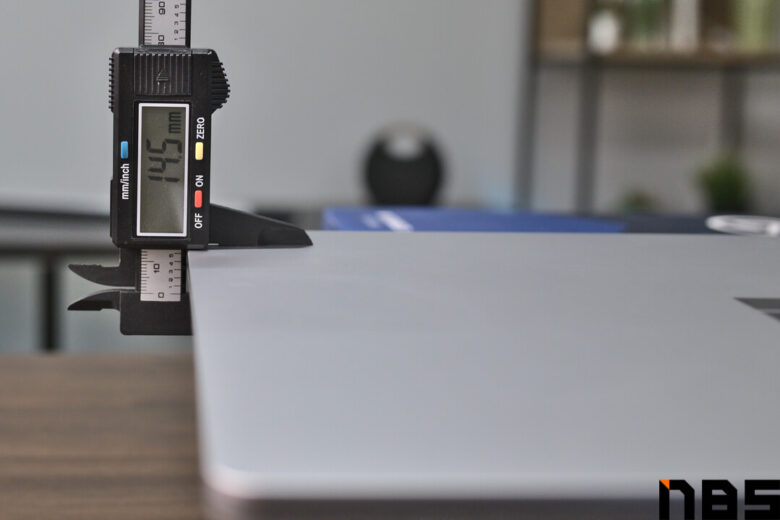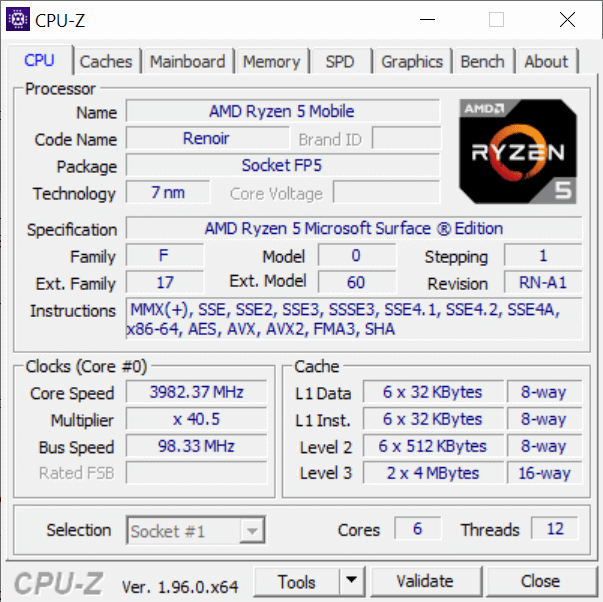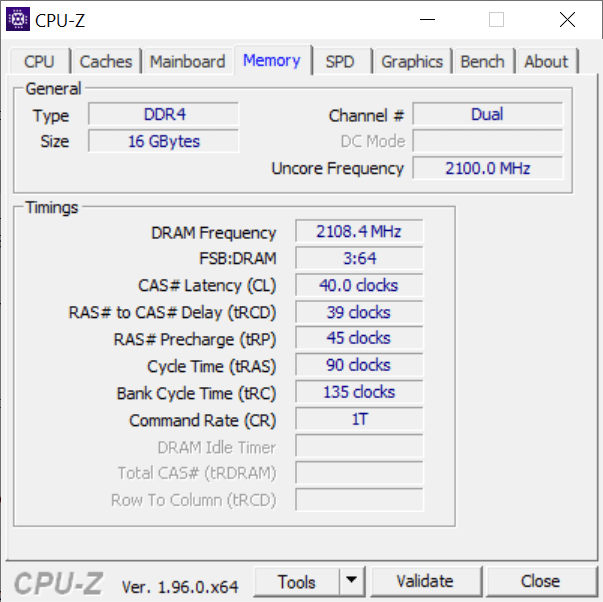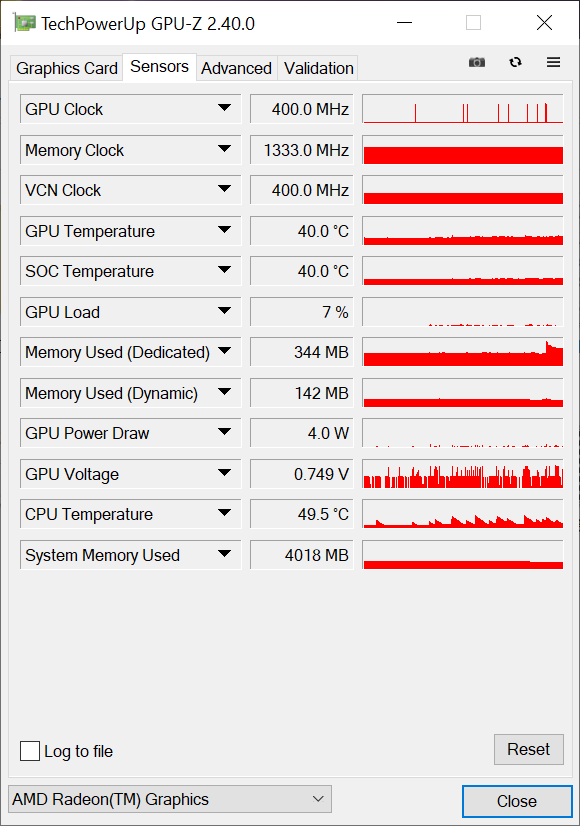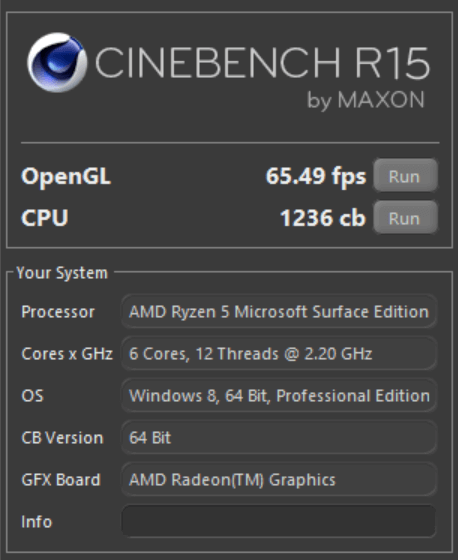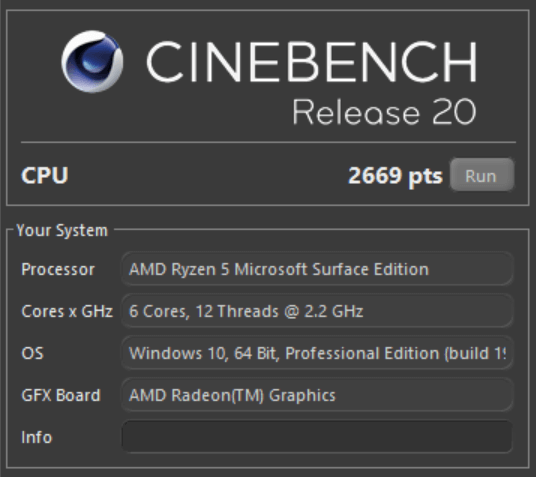Microsoft Surface Laptop 4 ภาคต่อของโน๊ตบุ๊คจากผู้สร้าง Windows ที่ยังน่าใช้เหมือนเดิม

Microsoft Surface นั้นเป็นชื่อเรียกซีรี่ส์โน๊ตบุ๊คของ Microsoft โดยแยกเป็น Pro ดีไซน์แท็บเล็ตและ Laptop ดีไซน์มาตรฐาน โดย Microsoft Surface Laptop 4 นั้นเป็นโน๊ตบุ๊ครุ่นใหม่ล่าสุดของซีรี่ส์นี้ที่เปิดตัวเมื่อวันที่ 13 เมษายนที่ผ่านมา โดยรับช่วงต่อจาก Surface Laptop 3 ซึ่งทาง Notebookspec เคยทำรีวิวไปแล้ว โดยดีไซน์ยังคงเอกลักษณ์เดิมจากรุ่นก่อนเอาไว้เหมือนเดิมทั้งตัวเครื่องอลูมิเนียม, หน้าจออัตราส่วน 3:2 และแป้นคีย์บอร์ดบุวัสดุ Alcantara ให้สัมผัสที่ดีและหรูหรา
ถึงดีไซน์ยังคงเอกลักษณ์อย่างเดิมเอาไว้ แต่ทาง Microsoft ก็อัพเกรดสเปคภายในเครื่องมาใช้ AMD Ryzen 4000 Series และ Intel Core รุ่นที่ 11 แล้ว ซึ่งประสิทธิภาพการทำงานดีขึ้นกว่ารุ่นก่อนและประหยัดพลังงานกว่าเดิม และเลือกหน้าจอได้ 2 ขนาด คือ 13.5 และ 15 นิ้ว เช่นเดิม โดยผู้ใช้ทั่วไปที่ต้องการโน๊ตบุ๊คที่ดีไซน์แตกต่าง, สเปคดีและต้องการสัมผัสประสบการณ์การใช้ Windows 10 ได้อย่างครบเครื่องตามที่ Microsoft ออกแบบเอาไว้ จะหันมาลองใช้ Microsoft Surface Laptop ดูสักครั้งก็เชื่อว่าจะได้รับประสบการณ์ใช้งานที่แตกต่างจากโน๊ตบุ๊คทั่วไปอย่างแน่นอน

ในครั้งนี้ ทาง Notebookspec ก็ได้รับ Microsoft Surface Laptop 4 มาทดสอบและรีวิวอีกครั้ง โดยตัวเครื่องเป็นหน้าจอสัมผัสขนาด 13.5 นิ้ว ซีพียู AMD รุ่นปรับแต่งพิเศษสำหรับ Microsoft Surface รหัส AMD Ryzen 5 4680U แบบ 6 คอร์ 12 เธรด ความเร็ว 2.1-4.0 GHz การ์ดจอออนบอร์ด AMD Radeon 7 คอร์ แรม 16GB DDR4 บัส 4266 MHz กับ SSD แบบ M.2 NVMe ความจุ 256GB ตัวเครื่องเป็นสีแพลทินั่มปิดด้วยวัสดุ Alcantara ราคา 42,999 บาท ซึ่งประสบการณ์ใช้งานทั่วไปทั้งระยะเวลาใช้งานแบตเตอรี่, เข้าเว็บไซต์และทำงานต่าง ๆ ถือว่าทำได้น่าประทับใจไม่น้อย จะติดเพียงแค่พอร์ตที่ติดตั้งมาให้ค่อนข้างน้อยไปหน่อยเท่านั้น ผู้ที่สนใจสามารถชมสเปคเต็ม ๆ ได้ที่นี่
สำหรับในบทความนี้ผู้เขียนจะไม่ได้แกะเปิดตัวเครื่องเพื่อดูชิ้นส่วนภายในและเช็คการอัพเกรด เนื่องจากต้องแกะหัวยางรองด้านใต้เครื่อง 4 จุด แล้วไขน็อตเพื่อเปิดออก ซึ่งถ้าพลาดก็อาจจะทำให้ตัวเครื่องมีรอยได้ ซึ่งทำได้ยากกว่ารุ่นที่มีน็อตให้ไขที่ฝาตัวเครื่อง ดังนั้นผู้เขียนขอแนะนำให้ดูคลิปการทดลองแกะเครื่องของสื่อต่างประเทศจะดีกว่า
NBS Verdict

Microsoft Surface Laptop 4 ถือว่าเป็นโน๊ตบุ๊คที่ยังคงเอกลักษณ์ตระกูล Surface Laptop เอาไว้ดังเดิม ทั้งเรื่องดีไซน์เรียบหรูและวัสดุที่ใช้ทำตัวเครื่องก็แข็งแรงเช่นเดิม แต่ก็อัพเกรดสเปคตัวเครื่องให้ดีน่าใช้ยิ่งขึ้น ด้านลำโพงเองก็เป็นลำโพง Dolby Atmos Omnisonic ที่เสียงดังกระหึ่มและมีมิติ ด้านการใช้งานก็ถือว่าสะดวกเพราะติดตั้งกล้อง IR Camera มาใช้ปลดล็อคเครื่องได้ด้วยใบหน้าเจ้าของเครื่องได้ด้วย เพียงแค่สแกนใบหน้าเอาไว้ จากนั้นเมื่อเปิดหน้าจอขึ้นมาแล้วกด Enter เพียงครั้งเดียวก็ล็อคอินพร้อมใช้งานทันที และมีชิป TPM 2.0 ติดตั้งไว้รักษาความปลอดภัยของตัวเครื่องอีกด้วย
ด้านของหน้าจออัตราส่วน 3:2 ที่เน้นอัตราส่วนแนวตั้งมากกว่าหน้าจอ 16:9 ที่ใช้กันทั่วไป ซึ่งตรงกับจุดประสงค์ที่เน้นเรื่องการใช้ทำงานเป็นหลัก ข้อดีของหน้าจอนี้คือทำให้เห็นบรรทัดเนื้อหามากยิ่งขึ้น รวมทั้งเป็นจอทัชสกรีนด้วย เวลาพกเครื่องไปทำงานก็ใช้นิ้วแตะเลือกสิ่งที่ต้องการบนหน้าจอได้เหมือนใช้แท็บเล็ตหรือสมาร์ทโฟนเลย จึงใช้งานได้สะดวกมาก

ส่วนจุดสังเกตนอกจากเรื่องอัพเกรดเพิ่มแรมและ SSD ด้วยตัวเองไม่ได้แล้ว จะมีเรื่องพอร์ตเชื่อมต่อที่ค่อนข้างน้อย เพราะมี USB Type-A, USB Type-C รองรับการชาร์จ USB Power Delivery และต่อหน้าจอแบบ DisplayPort Alt-mode ได้, ช่องหูฟัง 3.5 มม. และพอร์ต Surface Connect อย่างละ 1 พอร์ตเท่านั้น ส่วน USB Type-A ที่ปลั๊กอีก 1 ช่อง มีไว้จ่ายไฟชาร์จสมาร์ทโฟนหรืออุปกรณ์เสริม ใช้รับส่งข้อมูลแบบพอร์ต USB ตามปกติไม่ได้ ดังนั้นถ้าใครอยากใช้ Microsoft Surface Laptop 4 เป็นโน๊ตบุ๊คเครื่องหลัก ก็แนะนำให้เตรียมอะแดปเตอร์ USB-C Multiport adapter เอาไว้ช่วยเพิ่มพอร์ตรับส่งข้อมูลอีกสักตัว จะช่วยให้ใช้งานได้สะดวกขึ้นมาก
จุดเด่นของ Microsoft Surface Laptop 4
- ซีพียู AMD Ryzen สเปคปรับแต่งพิเศษเพื่อ Microsoft Surface Laptop มีประสิทธิภาพดี ใช้ทำงานได้สบาย ๆ และใช้ซีพียู Intel Core รุ่นที่ 11 รุ่นพิเศษที่ทำงานได้เร็วกว่าซีพียู Intel รุ่นที่ 11 ที่ใส่ในโน๊ตบุ๊คทั่วไปในท้องตลาด
- ตัวเครื่องเป็นอลูมิเนียมสีแพลทินั่มปิดด้วยวัสดุ Alcantara ให้ความแข็งแรงและเรียบหรู
- มีกล้อง IR Camera ไว้ใช้สแกนหน้าปลดล็อคเครื่องได้ ใช้งานสะดวกไม่ต้องพิมพ์รหัสผ่าน
- หน้าจอสัมผัสอัตราส่วน 3:2 ความละเอียดสูง มีพื้นที่มองเห็นเนื้อหามากขึ้น
- พอร์ต USB-C บนตัวเครื่องชาร์จแบบ USB Power Delivery ได้และเป็น DisplayPort Alt-mode ต่อหน้าจอเสริมในตัว
- มีพอร์ต USB-A สำหรับชาร์จแบตเตอรี่ให้สมาร์ทโฟนแยกเอาไว้ที่อะแดปเตอร์โดยเฉพาะ ไม่ต้องแย่งพอร์ตกับอุปกรณ์อื่นที่ตัวเครื่อง
- สามารถใช้งานต่อเนื่องได้นานร่วม 10 ชั่วโมงขึ้นไป ซึ่งทาง Microsoft เคลมไว้ว่าสามารถใช้งานได้นานสุด 19 ชั่วโมง
- ลำโพงของตัวเครื่องเป็น Dolby Atmos Omnisonic เสียงลำโพงจัดว่าดังมากและมิติเสียงดี
- หัวปลั๊ก Surface Connect กับพอร์ตที่ตัวเครื่องดูดติดด้วยแม่เหล็ก แค่เอาสายเข้าไปใกล้ก็ดูดติดกันทันที เวลาสะดุดสายก็ไม่ดึงตัวเครื่องให้ตัว Surface Laptop 4 ตกกระแทกพื้นจนเสียหาย
- ติดตั้ง Windows 10 Pro มาให้ ทำงานกับชิป TPM 2.0 สำหรับรักษาความปลอดภัย
ข้อสังเกตของ Microsoft Surface Laptop 4
- แกะเครื่องอัพเกรด SSD, RAM ได้ลำบาก และความเร็วของ SSD ติดเครื่องถือว่าธรรมดาเมื่อเทียบกับ SSD ของโน๊ตบุ๊ครุ่นอื่นในตลาดที่เร็วกว่านี้
- พอร์ตค่อนข้างน้อย มีเพียง USB-A, USB-C, ช่องหูฟัง 3.5 มม. และ Surface Connect เท่านั้น ควรพก USB-C Multiport adapter ไว้ใช้ต่ออุปกรณ์เสริมอื่น ๆ เพิ่มด้วย
- ไฟ LED Backlit ที่คีย์บอร์ดเป็นแบบแสงเรืองด้านข้างปุ่มและไฟไม่ค่อยสว่าง
- ราคาเริ่มต้นค่อนข้างสูง มีคู่แข่งเป็น MacBook Air โดยตรง
รีวิว Microsoft Surface Laptop 4
- Specification
- Hardware / Design
- Keyboard / Touchpad
- Screen / Speaker
- Connector / Thin & Weight
- Performance / Software
- Battery / Heat / Noise
- Conclusion / Award
Specification
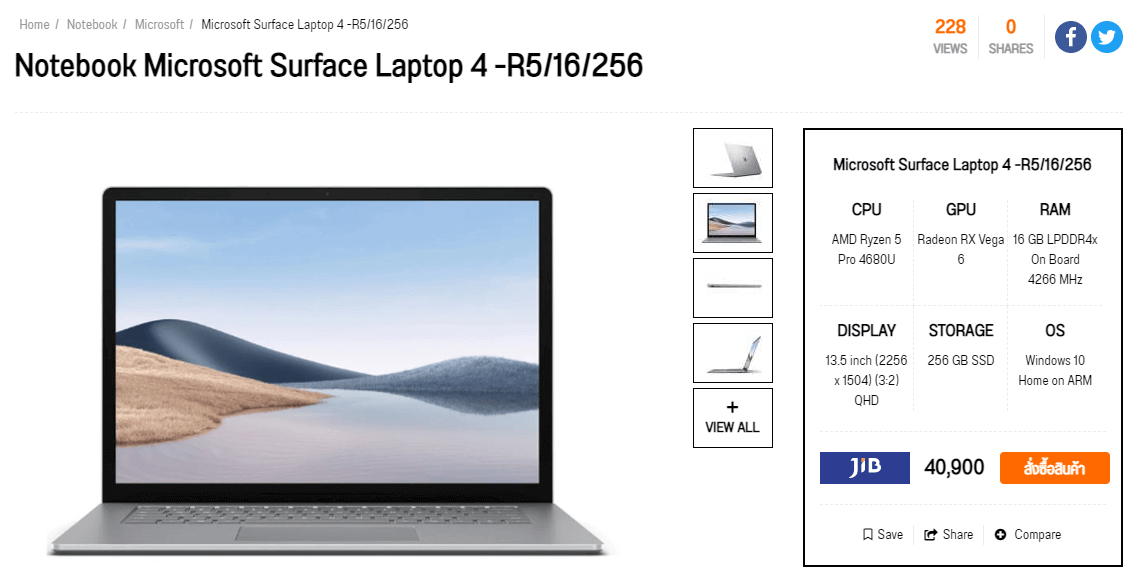
สำหรับสเปคของ Microsoft Surface Laptop 4 จะแยกออกเป็น 2 กลุ่มตามขนาดหน้าจอ คือ 13.5 และ 15 นิ้ว โดยทั้งสองขนาดหน้าจอจะแตกต่างกันทั้งระดับราคาที่ขายให้ผู้ใช้ทั่วไปและขายให้บริษัทต่าง ๆ ซึ่งในส่วนนี้คาดว่าทาง Microsoft จะเพิ่มส่วนการดูแลส่วน Solution ทางธุรกิจให้บริษัทต่าง ๆ ด้วย
สำหรับซีพียูในรุ่น 13.5 นิ้วจะมีตัวเลือกทั้ง AMD Ryzen 5, AMD Ryzen 7 4980U, Intel Core i5-1145G7 และ Intel Core i7-1185G7 ให้เลือก โดยมีรายละเอียดแตกต่างกันดังนี้
| สเปคของ Microsoft Surface Laptop 4 13.5 นิ้ว | ราคาทั่วไป (บาท) | ราคาธุรกิจ (บาท) | วัสดุ |
| AMD Ryzen 5 4680U, RAM 8GB, SSD 256GB | 35,990 | 41,900 | ** |
| AMD Ryzen 5 4680U, RAM 16GB, SSD 256GB | 42,999 | 48,900 | ** (เครื่องรีวิว) |
| AMD Ryzen 7 4980U, RAM 16GB, SSD 512GB | – | 62,900 | # |
| Intel Core i5-1145G7, RAM 8GB, SSD 256GB | – | 45,900 | ** |
| Intel Core i5-1145G7, RAM 8GB, SSD 512GB | 44,999 | 51,900 | **# |
| Intel Core i5-1145G7, RAM 16GB, SSD 512GB | 51,999 | 59,900 | **# |
| Intel Core i7-1185G7, RAM 16GB, SSD 256GB | – | 59,900 | # |
| Intel Core i7-1185G7, RAM 16GB, SSD 512GB | 57,999 | 66,900 | **# |
| ความหมายของสัญลักษณ์ ** สีแพลทินั่มกับวัสดุ Alcantara * สีแพลทินั่มกับวัสดุรองข้อมือเหล็ก # สีดำด้านและวัสดุรองข้อมือเหล็ก |
|||
ส่วนรุ่นหน้าจอ 15 นิ้ว จะมีแต่สเปค AMD Ryzen 7 4980U กับ Intel Core i7-1185G7 เท่านั้น และถ้าผู้ใช้ทั่วไปอยากใช้ซีพียู Intel จะมีแต่รุ่นสเปคสูงสุดให้เลือกรุ่นเดียวเท่านั้น โดยมีสเปคดังนี้
| สเปคของ Microsoft Surface Laptop 4 15 นิ้ว | ราคาทั่วไป (บาท) | ราคาธุรกิจ (บาท) | วัสดุ |
| AMD Ryzen 7 4980U, RAM 8GB, SSD 256GB | 45,999 | 53,900 | * |
| AMD Ryzen 7 4980U, RAM 8GB, SSD 512GB | 49,999 | 53,900 | *# |
| AMD Ryzen 7 4980U, RAM 16GB, SSD 512GB | 56,999 | 67,900 | # |
| Intel Core i7-1185G7, RAM 8GB, SSD 256GB | – | 56,900 | * |
| Intel Core i7-1185G7, RAM 8GB, SSD 512GB | – | 63,900 | *# |
| Intel Core i7-1185G7, RAM 16GB, SSD 256GB | – | 63,900 | *# |
| Intel Core i7-1185G7, RAM 16GB, SSD 512GB | 59,999 | 70,900 | *# |
| ความหมายของสัญลักษณ์ ** สีแพลทินั่มกับวัสดุ Alcantara * สีแพลทินั่มกับวัสดุรองข้อมือเหล็ก # สีดำด้านและวัสดุรองข้อมือเหล็ก |
|||

ส่วนของตัวแทนจำหน่าย Microsoft Surface Laptop 4 จะมีตัวแทนจำหน่ายแยกกันทั้งกลุ่มผู้ใช้ทั่วไปและภาคธุรกิจดังนี้
- ผู้ใช้ทั่วไป : BaNANA, D-Kan, IT City, JIB, Lazada-Microsoft flagship store
- ภาคธุรกิจ : Cipher Med, ADD In Business
ในตอนนี้ ทาง Microsoft ก็เริ่มวางขาย Microsoft Surface Laptop 4 ทั้ง 2 ขนาดหน้าจอแล้วตั้งแต่วันที่ 8 มิถุนายน พ.ศ. 2564 ที่ผ่านมา สำหรับผู้ใช้ทั่วไปก็สามารถหาซื้อได้ที่ร้านค้าชั้นนำตามห้างสรรพสินค้าใกล้บ้านได้เลย ส่วนผู้ที่ต้องการสั่งซื้อออนไลน์ผ่านทางร้านค้าอย่างเป็นทางการของ Microsoft บน Shopee สามารถคลิกได้ที่นี่ อย่างไรก็ตาม ผู้เขียนคาดว่าเครื่องขายจริงให้กับผู้ใช้ทั่วไป จะติดตั้ง Windows 10 Home มาให้ ซึ่งสามารถใช้ทำงานได้ดีเหมือนกัน อาจจะขาดแค่ฟีเจอร์รักษาความปลอดภัยระดับองค์กร เช่น BitLocker เป็นต้น
ด้านของการรับประกันตัวเครื่อง Microsoft Surface Laptop 4 จะได้รับประกันด้านการใช้งานแล้วเกิดปัญหา 1 ปี จาก Microsoft โดนสามารถส่งเครื่องเข้ารับบริการได้ที่ตัวแทนจำหน่าย Microsoft ได้ทั่วประเทศตามตัวแทนจำหน่ายที่ซื้อเครื่องมาได้เลย
Hardware / Design

ดีไซน์ตัวเครื่องของ Microsoft Surface Laptop 4 เรียกว่าไม่ต่างจาก Surface Laptop 3 รุ่นที่แล้วมากนัก โดยตัวเครื่องยังเป็นอลูมิเนียมสีแพลทินั่มบุวัสดุ Alcantara ไว้ตรงที่วางข้อมือ มีโลโก้ Windows ของ Microsoft ติดเอาไว้ตรงกลางฝาหลังตัวเครื่องอันเดียว ส่วนชื่อบริษัท Microsoft ติดเอาไว้ตรงด้านใต้ตัวเครื่อง ถัดจากช่องระบายอากาศที่เป็นช่องเล็กถี่ด้านหลังตัวเครื่อง
ขอบตัวเครื่องด้านล่างทั้ง 4 มุม จะทำขอบเฉียงให้ดีไซน์ดูเรียว ไล่ระดับความหนาโดยส่วนหน้าเครื่องใกล้ผู้ใช้จะบางที่สุดและไล่ไปหนาสุดที่ส่วนด้านหลัง มีจุกยางติดมุมเอาไว้ 4 จุดสำหรับกันฝาล่างของตัวเครื่องรูดกับพื้นโต๊ะโดยตรง
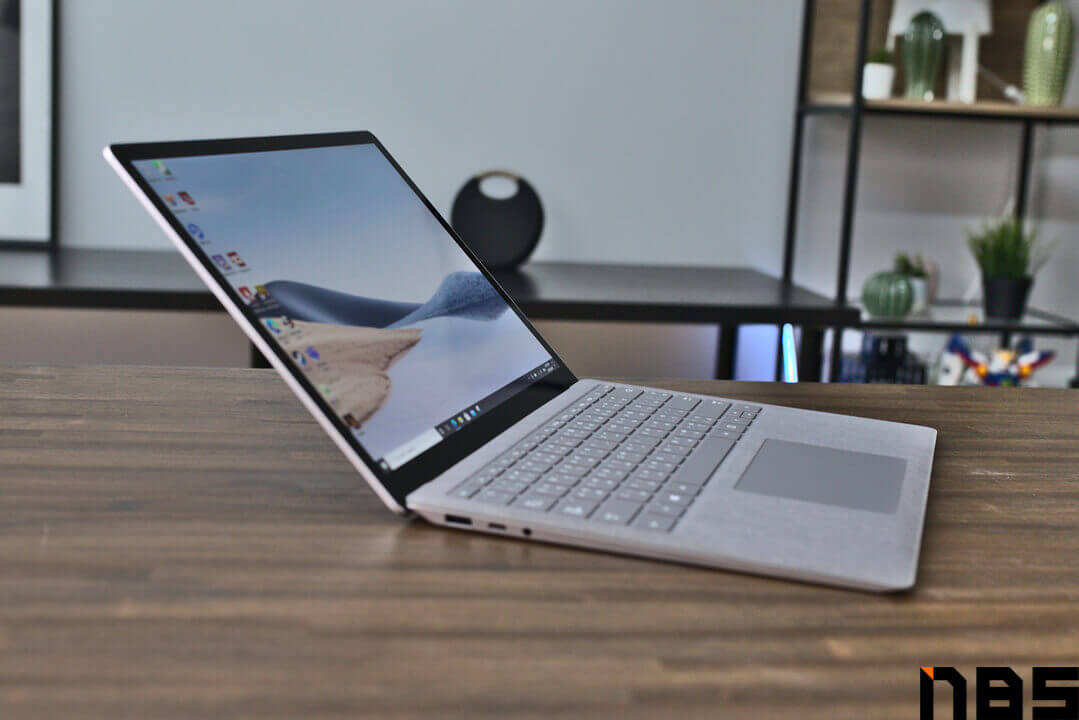
ส่วนดีไซน์ตัวเครื่อง Microsoft Surface Laptop 4 จะกางหน้าจอได้มากสุดราว 160 องศา ตามดีไซน์มาตรฐานของโน๊ตบุ๊คแบบ Clamshell แต่ก็ถือว่ากางได้กว้างพอควร ทำให้มีองศาการมองเห็นมากขึ้น
Keyboard / Touchpad

คีย์บอร์ดของ Microsoft Surface Laptop 4 จะเป็นปุ่มยางเนื้อแข็งทรงสี่เหลี่ยม ส่วนที่วางข้อมือเป็นวัสดุ Alcantara ขนาดเดียวกับโน๊ตบุ๊คหน้าจอ 14 นิ้วทั่วไป มีปุ่ม Function Key รวมอยู่กับปุ่ม F1-F12 มีไฟ LED แสดงสถานะการทำงานของปุ่มอยู๋ที่ปุ่ม Cap Lock กับ Fn โดยการกดปุ่ม Fn นั้นจะทำงานดังนี้
- Fn ไฟติดอยู่ : ล็อคปุ่ม Fn แล้วใช้งาน F1-F12 แบบคีย์บอร์ดปกติ
- Fn ไฟดับ : ใช้คำสั่งปุ่ม Fn ถ้ากด F1-F12 ต้องกดปุ่ม Fn ค้างเอาไว้ถึงกดได้
ส่วนปุ่มปิดเครื่องจะติดตั้งเอาไว้ทางซ้าย ถัดจากปุ่ม Del ซึ่งการวาง Layout แบบนี้ช่วยให้ผู้ใช้ที่กดปุ่ม Del บ่อย ๆ ไม่เผลอกดปุ่มปิดเครื่องไปโดยไม่ตั้งใจ ซึ่งผู้เขียนได้ลองใช้พิมพ์งานดูแล้วก็ไม่พลาดเผลอกดปิดปิดเครื่องไปโดยไม่ตั้งใจ ส่วนปุ่มลูกศรมุมล่างขวาถ้าเป็นลูกศรขึ้นลงจะเป็นแบบครึ่งปุ่มของปุ่มขนาดปกติ
ไฟ LED Backlit ด้วย แต่เป็นแบบแสงเรืองข้างปุ่ม ไม่ลอดขึ้นมาที่ตัวอักษร สั่งเปิดปิดได้ด้วยปุ่ม Fn Key ตรงปุ่ม F1 ปรับแสงสว่างได้ 3 ระดับ แต่ส่วนตัวถ้าใช้งานในห้องทำงานแนะนำให้ปิดไปดีกว่าเนื่องจากแสงไฟไม่ค่อยสว่างมาก แล้วอาจจะเปิดใช้งานเวลาจำเป็นจริง ๆ ดีกว่า
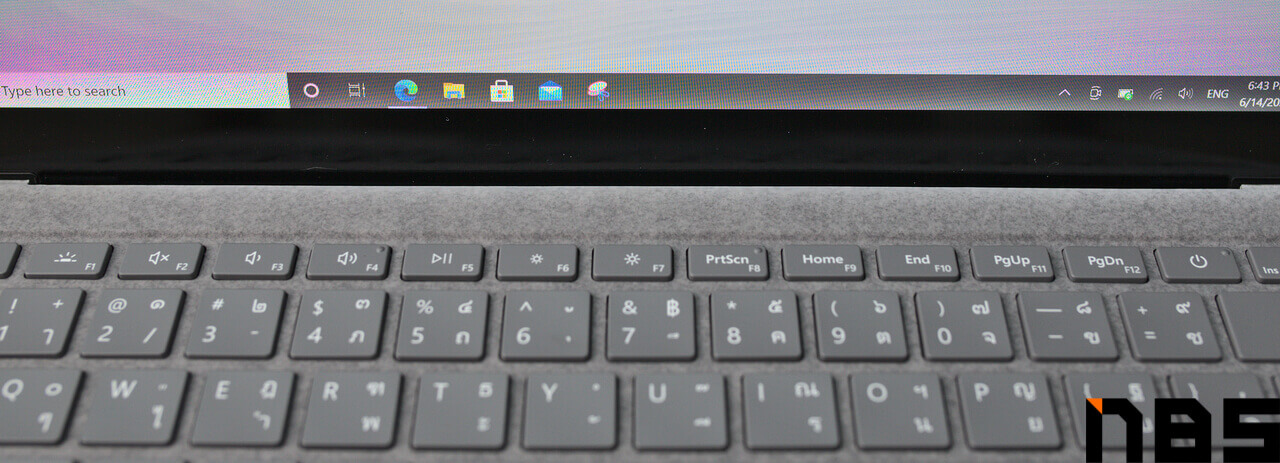
ส่วนดีไซน์ตัวปุ่มจะมีรายละเอียดเล็กน้อยอย่างการทำตุ่มเล็ก ๆ ตรงขอบบนขวาของปุ่ม ซึ่งมาร์คจุดสำคัญ ๆ เอาไว้ 3 จุด คือ ปุ่ม F4 ที่เอาไว้เพิ่มเสียงและผู้ใช้หลาย ๆ คนเอาไว้กด Alt+F4, ปุ่ม F8 ที่เป็นปุ่มแคปภาพหน้าจอและปุ่มปิดเครื่อง เป็นรายละเอียดการออกแบบเล็ก ๆ น้อย ๆ ที่จะได้ใช้งานเป็นระยะ ๆ อย่างแน่นอน
ตัวปุ่ม Fn ที่รวมอยู่กับชุดปุ่ม F1-F12 จะมีคำสั่ง F1 เป็นเปิดปิดแสงไฟ LED Backlit ของคีย์บอร์ด, F2 ปิดเสียงลำโพง, F3 หรี่เสียง, F4 เพิ่มเสียง, F5 เล่นหรือหยุดเพลง, F6 ใช้หรี่แสงหน้าจอ ส่วน F7 จะเพิ่มแสงหน้าจอ, F8 เป็น Print Screen, F9 เป็นปุ่ม Home, F10 เป็นปุ่ม End, F11 กด Page Up, F12 กด Page Down ซึ่งจริง ๆ ผู้เขียนเห็นว่าถ้าเอาปุ่ม Page Up, Page Down มารวมกับปุ่มลูกศรขึ้นลงทางล่างขวาแล้วเพิ่มคำสั่ง Insert หรือคำสั่งอื่นเข้าไปแทนก็ได้

ส่วนของทัชแพดด้านล่างเครื่องเป็นทรงสี่เหลี่ยมผืนผ้าซ่อนปุ่มคลิกซ้ายขวา วัสดุเป็นพลาสติก Soft Touch เนื้อเนียน ให้สัมผัสที่ดีทีเดียว รองรับ Gesture Control ของ Windows 10 ด้วย สามารถตอบสนองได้ดี แต่วางตัวค่อนมาทางขวามือทำให้โคนนิ้วโป้งต้องพาดอยู่บนแป้นทัชแพด แต่จากการใช้งานจริงไม่มีปัญหาแป้นทัชแพดเพี้ยนจับการทำงานของมือเลย จึงสามารถใช้งานได้อย่างสบายใจแน่นอน
Screen / Speaker

หน้าจอ PixelSense ของ Microsoft Surface Laptop 4 เป็นจอสัมผัส 13.5 นิ้ว อัตราส่วน 3:2 ความละเอียดหน้าจอ 2256 x 1504 พิกเซล พาเนล IPS ความหนาแน่นเม็ดพิกเซล 201 PPI มีพื้นที่การมองในแนวตั้งมากกว่าจอแบบ 16:9 ที่เป็นอัตราส่วนหน้าจอแบบมาตรฐานในปัจจุบัน รองรับการแตะหน้าจอ 10 จุดพร้อมกันและใช้ Surface Pen เขียนบนหน้าจอได้เหมือน Surface Pro 7 แต่ต้องซื้อแยก
ด้านความสว่างถือว่าสว่างหายห่วง สามารถใช้งานในที่แสงน้อยได้สบาย ๆ แต่ถ้าใช้งานจริงขอแนะนำให้ปรับความสว่างลงมาอยู่ที่ 60-80% จัดว่าสว่างกำลังดี สีสันหน้าจอนับว่าสวยสดใสตามแบบฉบับจอกระจก แต่หน้าจอก็จะจับรอยนิ้วมือตามแบบหน้าจอกระจกทั่วไป ดังนั้นควรหาผ้าไมโครไฟเบอร์เช็ดทำความสะอาดเป็นระยะ ๆ ด้วย ส่วนขอบหน้าจอ 4 มุมจะหนานิดหน่อย
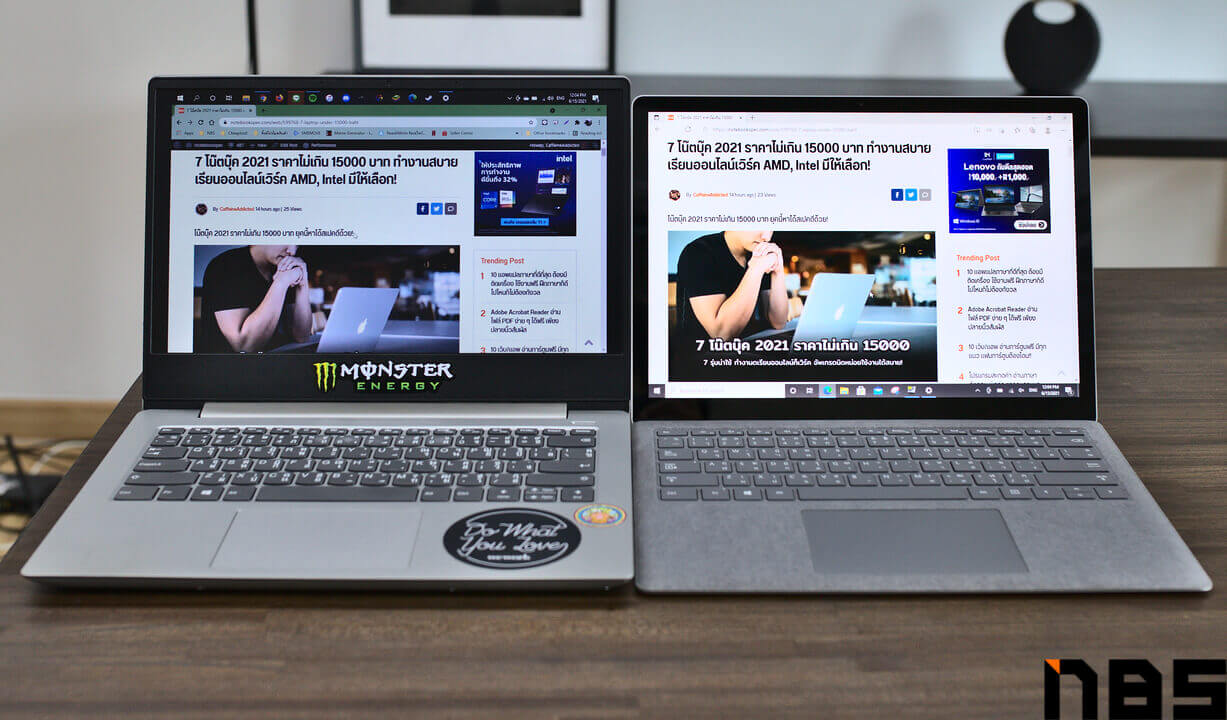
สำหรับหน้าจออัตราส่วน 3:2 แตกต่างจากหน้าจอ 16:9 เวลาใช้ทำงาน, อ่านเนื้อหาออนไลน์อย่างไรบ้าง โดยผู้เขียนได้ทดลองนำโน๊ตบุ๊คส่วนตัวกับ Surface Laptop 4 มาตั้งค่าความละเอียดให้เท่ากัน ให้เครื่องส่วนตัวอยู่ที่ 1280 x 720 พิกเซล ส่วน Surface Laptop 4 อยู่ที่ 1248 x 832 พิกเซลที่ยังเป็นอัตราส่วน 3:2 แล้วไม่เกิดขอบดำด้านบนและล่างของหน้าจอแล้วเปิดอ่านบนความบนเว็บไซต์โดยเลื่อนหัวเรื่องของบทความเอาไว้ขอบบนสุดของหน้าจอทั้งคู่
จะเห็นว่าตัว Surface Laptop 4 จะมีพื้นที่อ่านเนื้อหาในแนวตั้งมากกว่า สังเกตจากภาพ Banner ของบทความจะเห็นว่าหน้าจอ 16:9 จะยังไม่เห็นคำโปรยด้านล่าง แต่ 3:2 จะครอบคลุมลงมาถึงคำโปรยเลย ซึ่งอาจจะเป็นส่วนเล็กน้อยที่หลาย ๆ คนมองข้าม แต่ตอนใช้งานจริงก็มีประโยชน์ไม่น้อย
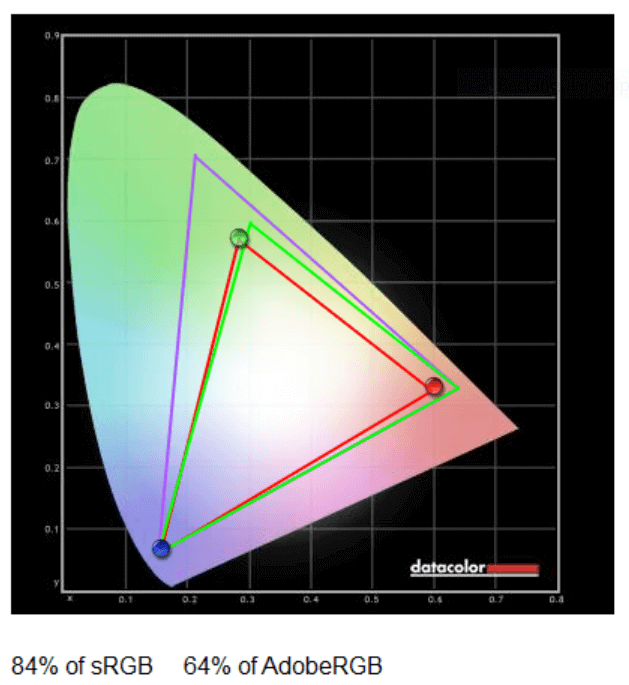
การทดสอบขอบเขตสีบนหน้าจอด้วย Spyder5Elite แล้ว หน้าจอ PixelSense ของ Surface Laptop 4 จะมีขอบเขตสีที่แสดงผลได้ระดับ 84% sRGB, 64% AdobeRGB ซึ่งถือว่าให้ขอบเขตสีที่กว้างดีทีเดียวแม้จะเป็นโน๊ตบุ๊คสำหรับใช้ทำงานทั่วไป ดังนั้นถ้าใครต้องการเอาเครื่องไปแต่งสีแต่งภาพบ้างก็ถือว่าโอเคสามารถไว้ใจใช้งานได้ระดับหนึ่ง
ส่วนความสว่างหน้าจอเมื่อแบ่งวัดเป็นตาราง 9 ช่องแล้ว จะเห็นว่าความสว่างไล่เลี่ยกันและยังเกาะกลุ่มอยู่ในตัวเลขหลักหน่วย ตั้งแต่ 0-9% ไม่มีช่องไหนที่ขึ้นไปหลักสิบเปอร์เซ็นต์เลย ถือว่าทาง Microsoft เลือกใช้หน้าจอที่ดีระดับหนึ่ง แต่ถ้าต้องการให้สีแม่นยำที่สุดผู้เขียนขอแนะนำเพิ่มเติมว่าควรระวังมุมบนซ้าย, กลางซ้ายและขอบบนส่วนกลางที่ความสว่างอยู่ที่ 7-9% จะดีที่สุด ส่วนคะแนนหน้าจอจะได้คะแนน Contrast 5 คะแนนเต็ม ไล่ลงมาเป็น Gamut และ Color Uniformity ที่ 4 คะแนน รวมของหน้าจอ PixelSense ได้รวมที่ 3.5 คะแนน ส่วนของ White Point กับ Tone Response จะได้เพียง 3 คะแนน ซึ่งอยู่ระดับกลาง ๆ ไม่ดีที่สุดแต่ก็ไม่แย่มากนัก
ด้านความปลอดภัยและการปลดล็อคตัวเครื่องของ Microsoft Surface Laptop 4 มีกล้อง IR Camera สำหรับสแกนใบหน้าปลดล็อคหน้าจอ ทำงานร่วมกับระบบ Windows Hello ติดตั้งเอาไว้ขอบบนของตัวเครื่อง สามารถกดปุ่ม Windows แล้วพิมพ์คำว่า Sign-in options ขึ้นมาตั้งค่าได้เลย เมื่อสแกนเสร็จแล้วก็ไม่ต้องพิมพ์รหัสผ่านหรือ PIN เพื่อปลดล็อคเครื่องอีก เพียงเปิดหน้าจอขึ้นมาแล้วเซนเซอร์กล้อง IR จะกระพริบแดงแล้วปลดล็อคเข้าหน้า Desktop ให้ใช้งานได้ภายใน 1 วินาทีเท่านั้น ถือว่าสะดวกมาก

ลำโพงของ Microsoft Surface Laptop 4 จะไม่มีช่องลำโพงอยู่ที่ขอบตัวเครื่องเลย แต่เสียงจะลอดผ่านช่องว่างของคีย์บอร์ดออกมาแทน ซึ่งเสียงจากลำโพง Dolby Atmos Omnisonic เมื่อลองปรับความดังไป 100% แล้ว จัดว่าเสียงดังมากและลำโพงเสียงไม่แตก เสียงโทนค่อนข้างใสออกแหลมหน่อยฟังเพลงป็อปร็อคได้ดีและสนุกทีเดียว มีเบสบ้างพอฟังแนว EDM ได้ แต่ยังไม่ออกลำโพงเป็นลูก ก็ถือว่าฟังเอาพอสนุกได้ระดับหนึ่ง
Connector / Thin & Weight
พอร์ตของ Microsoft Surface Laptop 4 จะมีอยู่ด้านข้างตัวเครื่องสองฝั่งด้วยกัน แต่ก็ให้มาน้อยแค่พอต่อแฟลชไดรฟ์หรือ External SSD ผ่านพอร์ต USB-C กับเมาส์ได้อย่างละ 1 ตัวเท่านั้น สำหรับพอร์ตฝั่งซ้ายมือจะมี USB 3.1 Type-A, USB 3.1 Type-C และช่องหูฟัง 3.5 มม. อย่างละ 1 ช่องเท่านั้น ส่วนขวามือเป็นช่อง Surface Connect เพียงช่องเดียว สำหรับเอาไว้ต่ออะแดปเตอร์เฉพาะของ Microsoft Surface เท่านั้น
ส่วนของพอร์ตบนตัวเครื่อง ถือว่ามีน้อยมากและไม่มีช่องอ่าน SD Card Reader และพอร์ต HDMI ติดตั้งมาให้เลย ดังนั้นถ้าใครต้องต่อหน้าจอแยกหรือต่อโปรเจคเตอร์เพื่อนำเสนองาน ควรมี USB-C Multiport adapter ติดกระเป๋าเอาไว้ใช้งานด้วย จะช่วยให้ต่ออุปกรณ์เสริมต่าง ๆ ได้สะดวกขึ้น
ส่วนพอร์ต Surface Connect นั้นจะเป็นพอร์ตเฉพาะของแท็บเล็ตและโน๊ตบุ๊คซีรี่ส์ Microsoft Surface ที่จะดูดติดเข้ากับตัวเครื่องแบบแม่เหล็ก เพียงแค่จับหน้าคอนเน็คเตอร์เข้าไปใกล้ ๆ พอร์ตบนตัวเครื่องก็จะดูดเข้าหากันทันที และเวลาเราหรือคนอื่นสะดุดสายไฟก็จะหลุดแค่ตัวสายอย่างเดียว ไม่ลากโน๊ตบุ๊คให้ตกพื้นตามช่วยเซฟตัวเครื่องไปในตัวด้วย และที่ตัวอะแดปเตอร์จะมี USB Type-A อีกหนึ่งช่องสำหรับชาร์จแบตเตอรี่ให้สมาร์ทโฟนได้ 1 ช่อง ทำให้ไม่ต้องมาแย่งพอร์ต USB Type-A ที่ข้างโน๊ตบุ๊ค
ส่วนความหนาของตัวเครื่อง เมื่อวัดด้วยเวอร์เนียดิจิตอลแล้ว ส่วนหน้าตัวเครื่องที่บางสุดบางราว 10.6 มม. และหนาสุดที่ส่วนด้านหลังเครื่องที่ 14.5 มม. จัดว่าบางพกพาสะดวก ใส่กระเป๋าเป้หรือ Messenger bag ติดตัวไปทำงานได้สะดวกทีเดียว
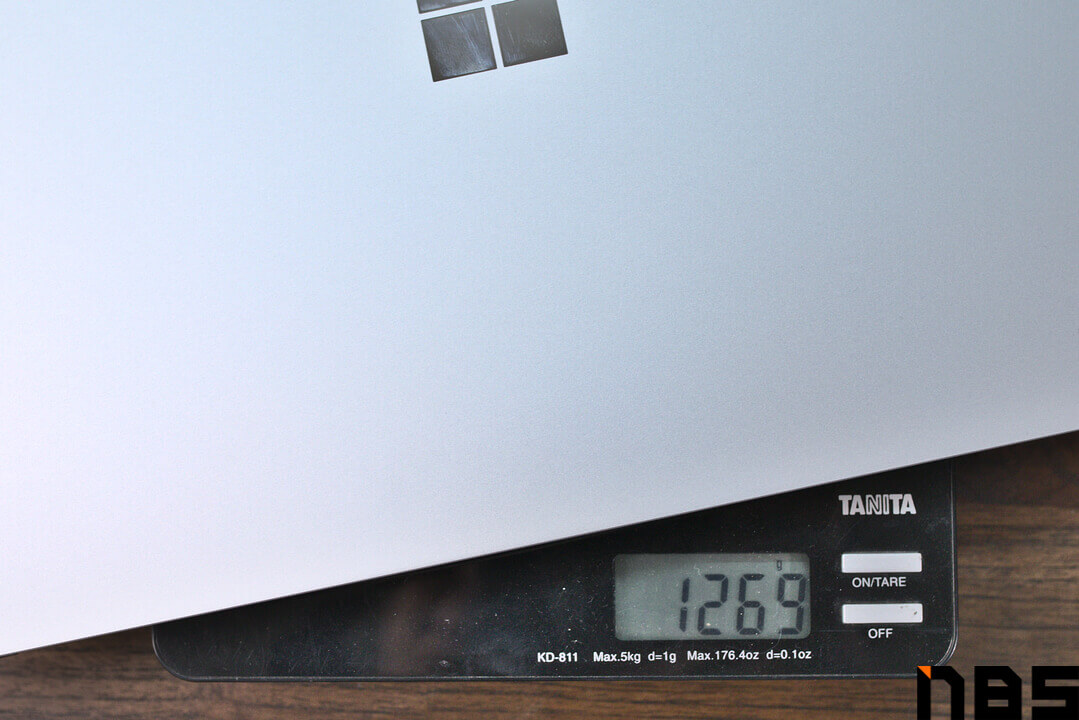
น้ำหนักของตัวเครื่องอย่างเดียวเบาเพียง 1.269 กิโลกรัม ส่วนอะแดปเตอร์ของ Microsoft Surface อยู่ที่ 286 กรัม รวมทั้งหมดหนัก 1.568 กิโลกรัม จัดว่าเบาไม่หนักมาก และตัวเครื่องยังชาร์จผ่าน USB-C ได้ ดังนั้นถ้าพกเครื่องไปทำงานที่ร้านกาแฟก็มีปลั๊กของมือถือที่ชาร์จผ่าน USB-C กำลังชาร์จ 45-65 วัตต์ ก็ใช้ชาร์จแบตเตอรี่ให้โน๊ตบุ๊คได้แล้ว ถือว่าสะดวกเป็นอย่างมาก
Performance / Software
ซีพียูของ Microsoft Surface Laptop 4 เลือกได้ทั้ง Intel Core รุ่นที่ 11 หรือ AMD Ryzen 4000 อย่างเครื่องทดสอบที่เป็นรุ่น AMD Ryzen 5 4680U สถาปัตยกรรม Zen 2 “Renoir” มี 6 คอร์ 12 เธรด ความเร็ว 2.1-4.0 GHz ติดตั้งแรมมา 16GB DDR4 บัส 4266 MHz ซึ่งถ้าใช้งานเอกสาร, ทำงานทั่วไป จัดว่าทำงานได้สบาย ๆ อย่างแน่นอน
ส่วนของการ์ดจอออนบอร์ดในซีพียูเป็น AMD Radeon 7 คอร์ ช่วยประมวลผลกราฟฟิคและใช้เล่นเกมออนไลน์ได้ระดับหนึ่ง แต่จุดประสงค์หลักของการ์ดจอออนบอร์ดกลุ่มนี้คือใช้ประมวลผลภาพและวิดีโอความละเอียดสูงเป็นหลัก
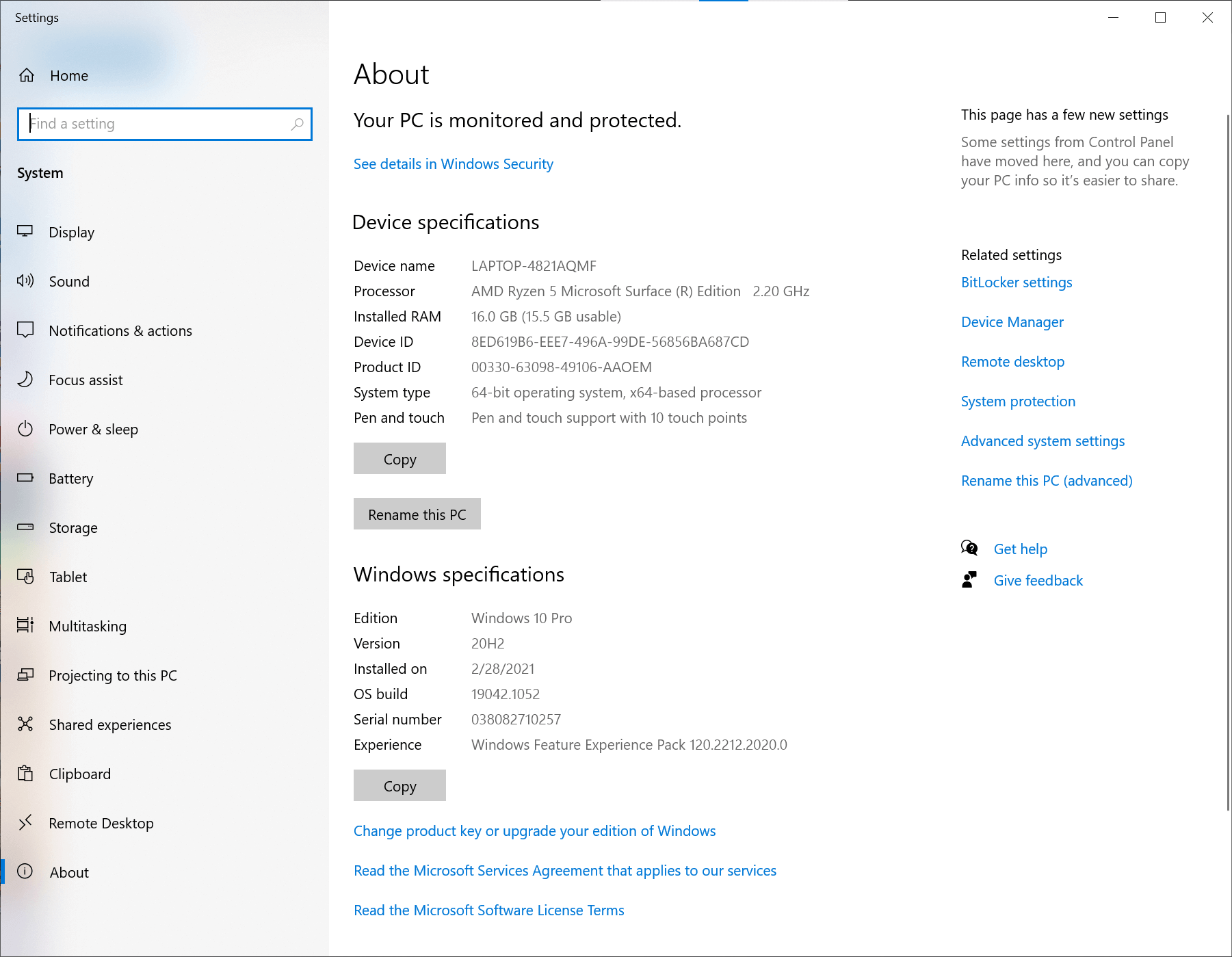
ส่วนระบบปฏิบัติการ Windows ใน Microsoft Surface Laptop 4 จะเป็น Windows 10 Pro โดยเน้นเรื่องการทำงานด้านธุรกิจเป็นหลัก เพราะมีฟีเจอร์รักษาความปลอดภัยและเข้ารหัสภายในเครื่องเยอะกว่าแบบ Home ที่ใช้งานในโน๊ตบุ๊คทั่ว ๆ ไป โดยเฉพาะระบบการเข้ารหัสด้วย BitLocker ที่เป็นฟีเจอร์เฉพาะใน Windows 10 Pro เท่านั้น
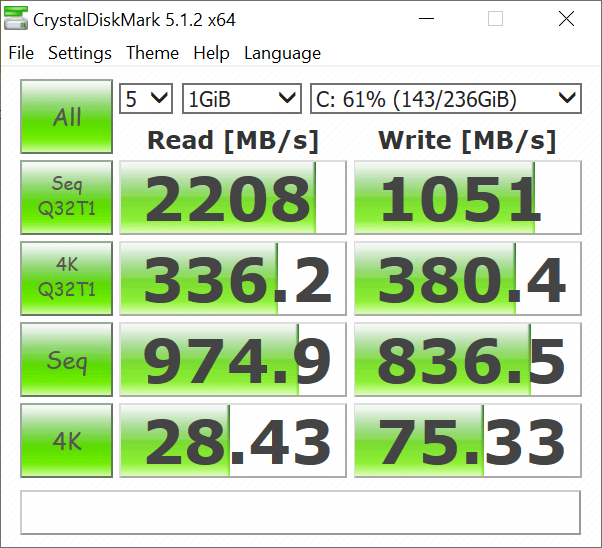
SSD ที่ติดตั้งมาในเครื่องเป็น M.2 NVMe รุ่น Samsung PM991 รหัส MZ9LQ256HBJQ อินเตอร์เฟส PCIe 3.0 x4 ความเร็วตามหน้าสเปคจะมีความเร็ว Sequential Read 2,050 MB/s และ Sequential Write 1,000 MB/s พอทดสอบด้วย CrystalDiskMark แล้ว ได้ความเร็ว Sequential Read 2,208 MB/s และ Sequential Write 1,051 MB/s ถือว่าทำงานได้เร็วพอตัวและเกินสเปคที่ทาง Samsung ระบุเอาไว้ที่หน้าสเปค สามารถเปิดเครื่อง, รันโปรแกรมต่าง ๆ ได้เร็วพอตัว แต่ถ้าเทียบกับ M.2 NVMe ของโน๊ตบุ๊ครุ่นอื่นในตลาดที่ใส่ WD SN530 มา ก็ถือว่ายังแค่เร็วใช้งานได้ แต่ไม่ถึงระดับโดดเด่น
สำหรับการ Benchmark ทดสอบประสิทธิภาพตัวเครื่องด้วย CINEBENCH R15 ที่จำลองการทำงานด้าน 3D CG ว่าใช้ทำงานด้านนี้ได้ไหลลื่นแค่ไหน โดยคะแนน OpenGL ได้ 65.49 fps และคะแนน CPU อยู่ที่ 1,236 cb ส่วนการทดสอบประสิทธิภาพของซีพียูตอนใช้เรนเดอร์งานแล้วได้คะแนน 2,669 pts ซึ่งคะแนนระดับนี้จัดว่าใช้ทำงานด้านกราฟฟิคและ 3D CG ได้เลย
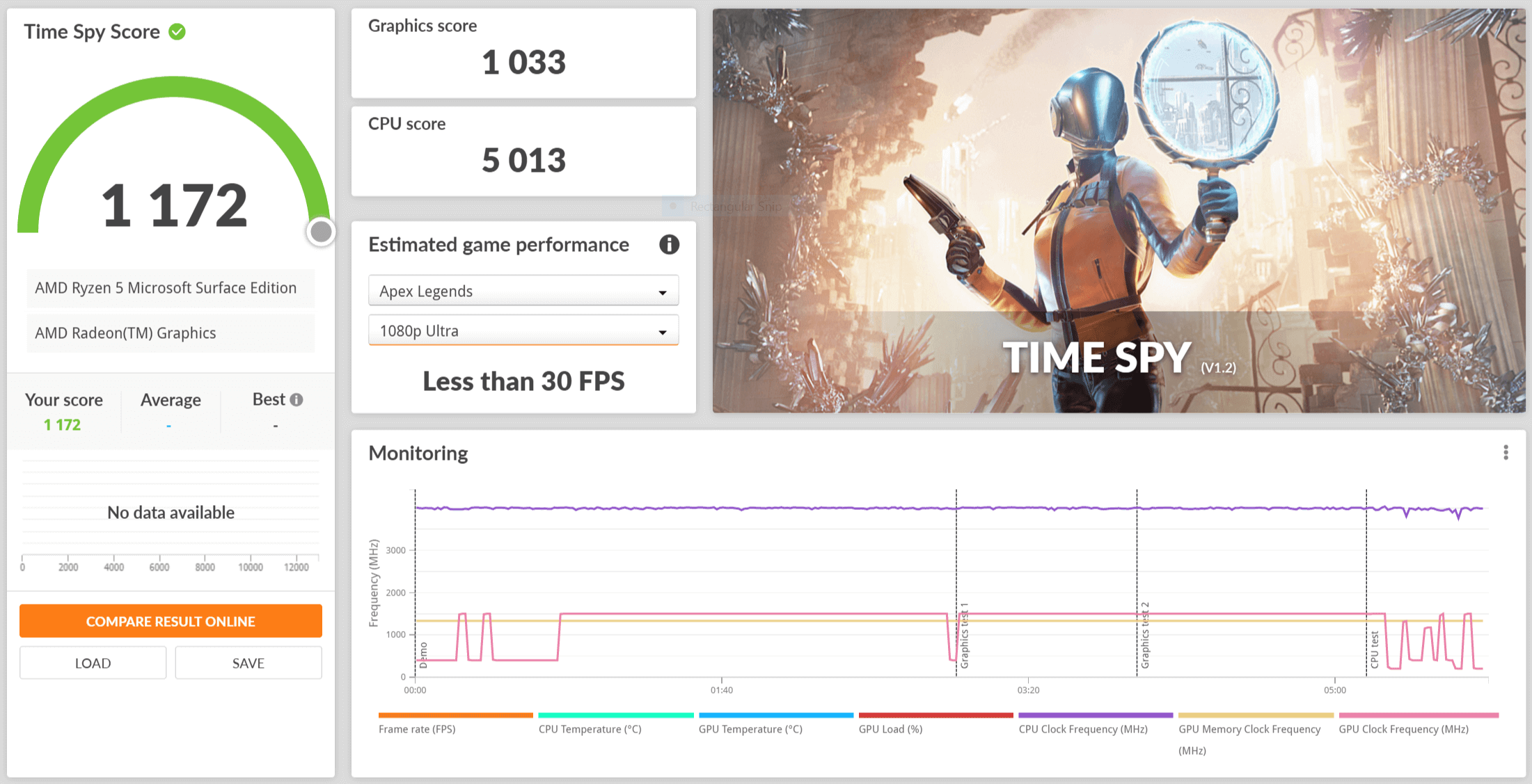
ส่วนการทดสอบการเล่นเกมด้วย 3DMark Time Spy ที่ใช้วัดว่าเครื่องนี้เล่นเกมได้ดีหรือเปล่า ได้คะแนนไป 1,172 คะแนน ซึ่งถือเป็นคะแนนปกติของโน๊ตบุ๊คที่ใช้การ์ดจอออนบอร์ด โดยคะแนนระดับนี้ก็พอเปิดเกมออนไลน์เล่นได้อยู่
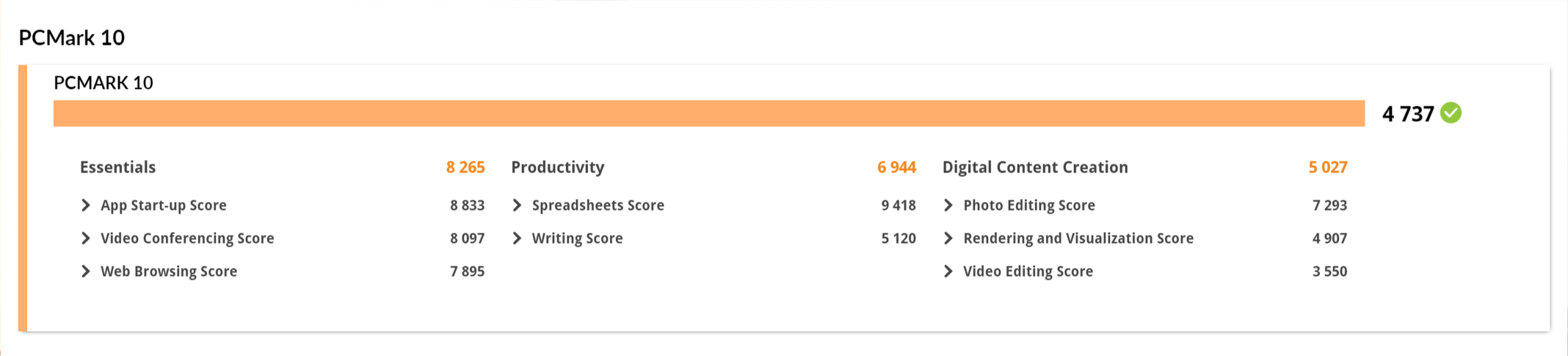
ส่วน PCMark 10 สำหรับใช้ทดสอบประสิทธิภาพการทำงานออฟฟิศทั้งการเปิดไฟล์เอกสาร, บีบอัดและคลายไฟล์, ประชุมออนไลน์ต่าง ๆ ทำได้ 4,737 คะแนน ซึ่งทำคะแนนได้ดีเกาะกลุ่มกับโน๊ตบุ๊คทำงานหลาย ๆ รุ่นในปัจจุบัน ดังนั้นเรื่องการทำงานออฟฟิศถือว่า Microsoft Surface Laptop 4 ซีพียู AMD Ryzen สามารถทำงานได้ดีไม่มีปัญหาแน่นอน

ส่วนการทดสอบการเล่นเกมบน Microsoft Surface Laptop 4 จะใช้การ์ดจอออนบอร์ด AMD Radeon 7 คอร์ ปรับกราฟฟิคระดับต่ำสุดและทดสอบกับเกมออนไลน์ยอดนิยม เช่น Valorant, PUBG, DotA 2 และ Overwatch แล้ว ไม่มีปัญหาเรื่องเฟรมเรทตกระหว่างใช้งานเลย
สังเกตว่าเกมออนไลน์ที่ใช้ Unreal Engine 4 อย่าง Valorant จะสามารถเล่นเกมได้ลื่นและได้เฟรมเรทสูงระดับ 111-163 fps ส่วนตัวคิดว่าตอนเปิดเล่นเกมก็สามารถปรับกราฟฟิคเพิ่มได้มาเป็นระดับกลางได้อยู่ แต่ PUBG ที่ใช้เอนจิ้นเดียวกันแต่มีการปรับแต่งเพิ่มส่วนเสริมต่าง ๆ เข้าไปในเกมเยอะจะทำเฟรมเรทได้ในระดับพอเล่นได้เท่านั้น ส่วน DotA 2 ที่ใช้เอนจิ้น Source 2 นั้น ผู้เขียนคาดว่ายังพอปรับกราฟฟิคมาอยู่ระดับกลางให้ภาพตัวละครคมขึ้นแล้วเล่นได้อย่างแน่นอน
อย่างไรก็ตาม การทดลองเล่นเกมใน Microsoft Surface Laptop 4 เพื่อเป็นตัวอย่างว่าซีพียูและการ์ดจอออนบอร์ดของ AMD Ryzen รุ่นใหม่สามารถใช้ทำงานได้รอบด้าน แต่จุดประสงค์ของโน๊ตบุ๊คประเภทนี้ คือสร้างมาเพื่อเน้นทำงานเป็นหลัก ดังนั้นเรื่องการเล่นเกมก็ถือเป็นเรื่องรองลงมา
Battery / Heat / Noise
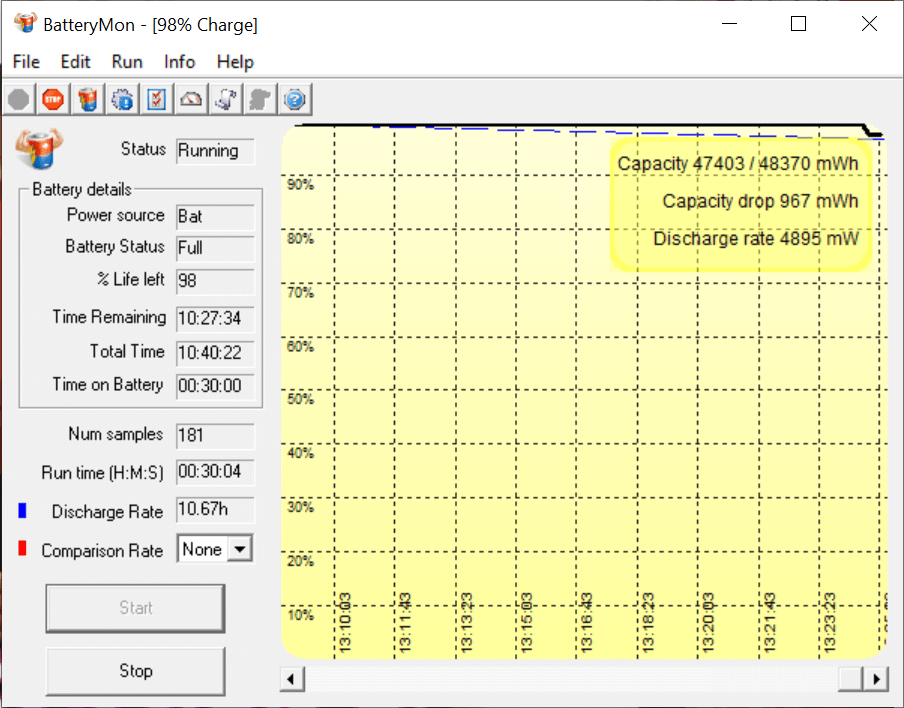
แบตเตอรี่ใน Microsoft Surface Laptop 4 จะมีความจุ 48Wh โดย Microsoft เคลมประสิทธิภาพเอาไว้ที่หน้าสเปคบนเว็บไซต์ว่ารุ่นหน้าจอ 13.5 นิ้วและเป็น AMD Ryzen จะใช้งานได้นานสุด 19 ชั่วโมง ส่วนการทดสอบตามมาตรฐานของทางเว็บไซต์ โดยเปิดความสว่างหน้าจอต่ำสุดแล้วเปิดเสียงลำโพงไว้ 10% ดูคลิปบน YouTube ยาว 30 นาที ด้วย Microsoft Edge ว่าสามารถใช้งานได้นานแค่ไหน
จากการทดสอบด้วย BatteryMon แล้ว Microsoft Surface Laptop 4 สามารถใช้งานได้ 10 ชั่วโมง 40 นาที แต่ระหว่างการทดสอบระยะเวลาใช้งานตามมาตรฐานของเว็บไซต์แล้ว การจัดการแบตเตอรี่ของตัวเครื่องถือว่าน่าสนใจ เนื่องจากระหว่างดูคลิปไปกว่า 25 นาทีแล้ว แบตเตอรี่ยังคงอยู่ระดับ 100% ตามเดิม แล้วเพิ่งลดลงมา 98% ตอนแตะนาทีที่ 30 พอดี ดังนั้นเวลาใช้งานจริงถ้าปิดลำโพงแล้วเปิดแสงสว่างขึ้นมาราว 30-40% ปิดแสงไฟ LED Backlit แล้ว น่าจะใช้งานได้นานกว่านี้อย่างแน่นอน
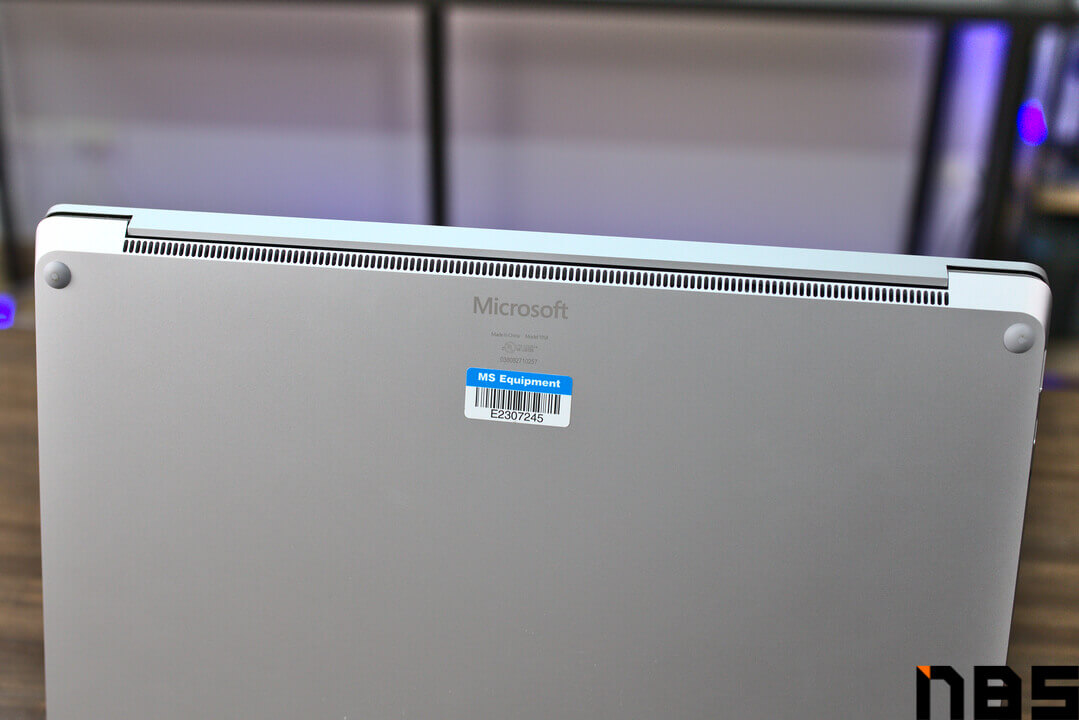
ส่วนระบบระบายความร้อนจะมีช่องระบายอากาศอยู่ด้านหลังตัวเครื่องเป็นช่องซี่เล็กถี่ เวลาใช้ทำงานเอกสารหรือเข้าเว็บไซต์ตามปกติจะไม่มีปัญหาเรื่องความร้อนหรือเสียงดังรบกวนการใช้งานเลยแม้แต่น้อย แต่ตอนทดลอง Benchmark แล้ว ตัวเครื่องบริเวณคีย์บอร์ดฝั่งซ้ายมือจะอุ่นขึ้นมานิดหน่อย แต่ไม่มีปัญหาเรื่องการใช้งาน
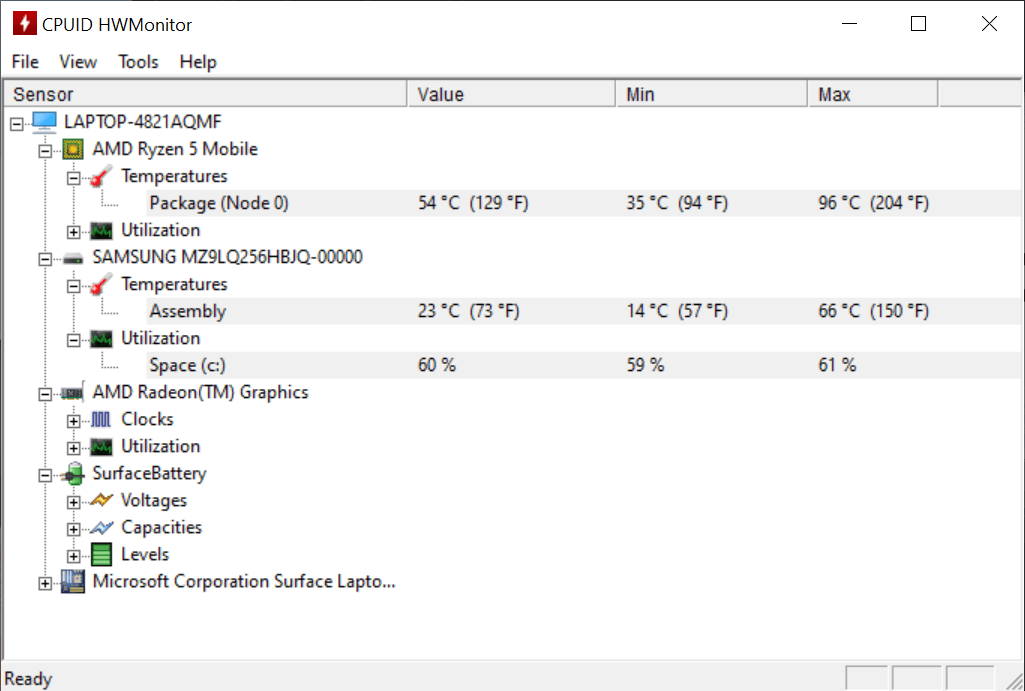
เมื่อวัดอุณหภูมิด้วยโปรแกรม HWMonitor ตัวเครื่องจะเย็นสุดที่ 35 องศา ร้อนสุดที่ 96 องศา เฉลี่ยระหว่างการใช้งาน 54 องศาเซลเซียส ซึ่งถือเป็นอุณหภูมิระดับทั่วไปของโน๊ตบุ๊คหลาย ๆ รุ่น และความร้อนสูงสุดที่หลายคนกังวลนั้น ถ้าไม่ได้ใช้งานโปรแกรมใหญ่ที่ต้องใช้พลังซีพียูเยอะ ๆ ก็ไม่มีปัญหาเรื่องความร้อนมากวนใจเลย เรียกว่าถ้าเอาไปใช้งานทั่วไปก็ไม่มีปัญหาแน่นอน
Conclusion / Award
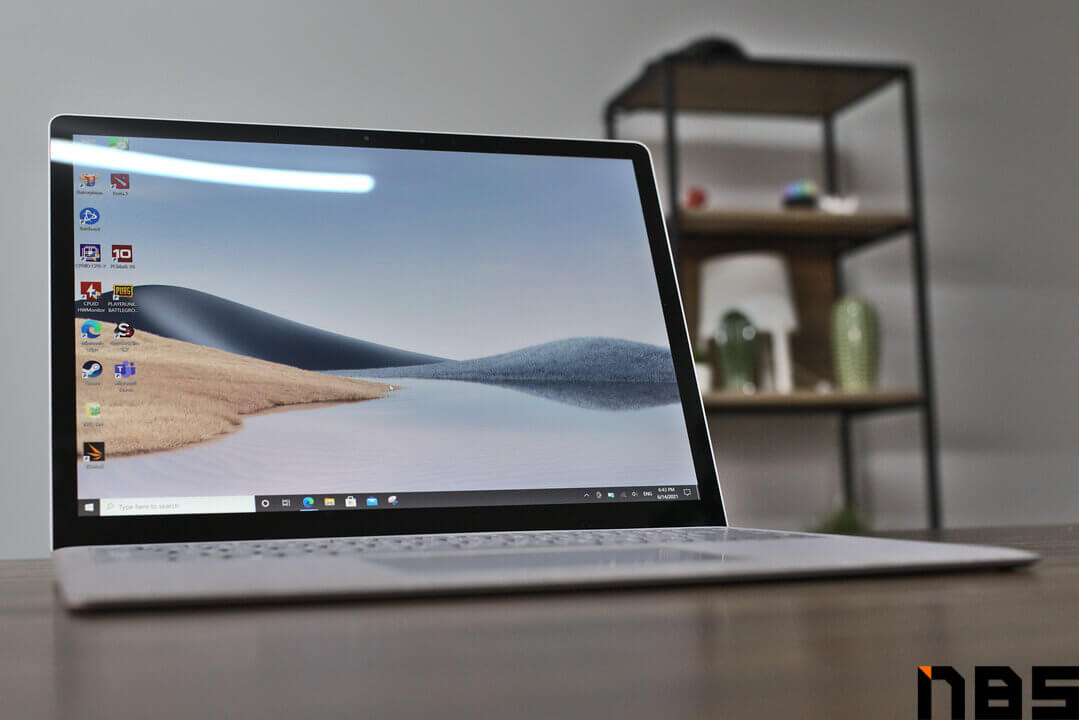
Microsoft Surface Laptop 4 นั้น เรียกว่าเป็นโน๊ตบุ๊คที่ให้ประสบการณ์การใช้งาน Windows 10 อย่างที่ Microsoft ต้องการให้เราได้สัมผัสจริง ๆ ไม่ว่าจะเรื่องพกพาได้ง่าย น้ำหนักเบาเพียง 1.2 กิโลกรัม ไม่ต้องใส่กระเป๋าเป้โน๊ตบุ๊คเสมอไปก็พกไปทำงานได้, แบตเตอรี่ใช้งานต่อเนื่องได้จบวันแบบไม่ต้องพกอแดปเตอร์ติดตัวไปก็ได้ และก็ล็อคอินปลดล็อคเครื่องได้ง่ายเพราะมี IR Camera ที่แค่สแกนใบหน้าเพียงครั้งเดียวก็ล็อคอินเข้าหน้า Desktop ทันที เรียกว่าเรามีหน้าที่แค่เปิดโปรแกรมที่จะใช้ทำงานขึ้นมาแล้วทำงานก็โอเคแล้ว
ความที่ Microsoft สั่งซีพียูสเปคพิเศษจากผู้ผลิตสองเจ้าใหญ่ทั้ง AMD, Intel มาใช้ สเปคเริ่มต้นที่ได้ก็ค่อนข้างสมน้ำสมเนื้อ เป็น AMD Ryzen 5 4680U, M.2 NVMe SSD 256GB กับแรม 8GB เป็นคู่แข่งโดยตรงของ MacBook Air M1 แต่ถ้าเทียบเรื่องฟีเจอร์และการใช้งานจริง ต้องถือว่าทั้งสองเครื่องนี้สูสีกัน ไม่มีใครแพ้หรือชนะใครอย่างเด็ดขาด แม้บางคนจะแย้งว่าชิป Apple M1 แรงกว่า แต่กลับเป็นโจทย์ใช้งานจริงในชีวิตประจำวันล่ะก็ทั้งสองเครื่องนี้ก็ทำงานได้ดีไม่แพ้กัน

ในทางกลับกัน จุดที่ต้องยอมรับเมื่อจะซื้อ Microsoft Surface Laptop 4 มาใช้ คือพอร์ตข้างตัวเครื่องที่มีเพียงไม่กี่พอร์ตเท่านั้น ควรมี USB-C Multiport adapter เตรียมเอาไว้ด้วยในกรณีที่ต้องต่ออุปกรณ์เสริมหลายชิ้น, ต่อหน้าจอเสริมและโปรเจคเตอร์เพื่อนำเสนองานล่ะก็ นี่เป็นอุปกรณ์เสริมชิ้นแรกที่ควรมีติดเครื่องไว้เลย
นอกจากนี้ SSD ในเครื่องก็ถือว่าเร็วในระดับใช้งานได้ทั่วไปไม่โดดเด่นเป็นพิเศษ และถ้าจะอัพเกรดเปลี่ยน SSD ก็ทำได้ค่อนข้างยากและอาจจะทำให้เครื่องมีรอยเพราะต้องดึงตัวยางรองตัวเครื่องออก รวมทั้งคนที่ติดตามข้อมูลของ Surface Laptop มาตลอด จะจำได้ว่า M.2 NVMe ในโน๊ตบุ๊คจาก Microsoft เครื่องนี้จะเป็นขนาด 2230 ที่เล็กกว่าขนาด 2280 ที่มีขายกันทั่วไปด้วย แต่ถ้าผู้ใช้ที่ไม่ได้ซีเรียสเรื่องผลคะแนนจากโปรแกรม Benchmark อย่างเป็นจริงเป็นจังล่ะก็ Microsoft Surface Laptop 4 เครื่องนี้ก็เป็นโน๊ตบุ๊คที่ดีเครื่องหนึ่งสำหรับคนทำงานอย่างแน่นอน
Award

Best Mobility
น้ำหนักตัวเครื่องราว 1.2 กิโลกรัม กับหน้าจอ 13.5 นิ้ว นับเป็นโน๊ตบุ๊คที่บางเบาพกพาง่าย ใส่กระเป๋าสะพายข้างได้สบาย ๆ ทำให้พกเครื่องไปทำงานที่ไหนก็สะดวกจนไม่ต้องโฟกัสว่าต้องใส่กระเป๋าโน๊ตบุ๊คก็ได้ ซึ่งอาจจะใส่กระเป๋าใบโปรดไปแล้วหยิบออกมาทำงานได้ทันที ดังนั้นรางวัล Best Mobility จึงเป็นรางวัลแรกที่ Surface Laptop 4 ควรได้รับ

Best Battery Life
ทาง Microsoft เคลมว่ารุ่น 13.5 นิ้ว ซีพียู AMD Ryzen จะใช้งานได้นานสุด 19 ชั่วโมง ส่วนการทดสอบตามมาตรฐานของเว็บไซต์ แม้หน้าโปรแกรมจะแสดงที่ 10 ชั่วโมง 40 นาที แต่แบตเตอรี่เพิ่งจะลดไป 2% นั้น ผู้เขียนเชื่อว่าโน๊ตบุ๊คเครื่องนี้จะใช้งานได้นานกว่านั้น อาจจะมี 13 ชั่วโมงขึ้นไปก็ได้ เรียกว่าถ้าใช้งานทั่วไปอย่างเข้าเรียนหรือรับส่งอีเมล์ จัดการงานเอกสารทั่ว ๆ ไป ก็ไม่ต้องพกปลั๊ก Surface Connect เลย กรณีจำเป็นก็ใช้ปลั๊กมือถือชาร์จผ่าน USB-C ได้ด้วย ดังนั้น Surface Laptop 4 เครื่องนี้ก็เหมาะสมกับรางวัล Best Battery Life มาก

Best Multimedia
ถึงจะเป็น AMD Ryzen 5 แบบ 6 คอร์ 12 เธรด แต่ก็เก่งรอบด้านทั้งทำงานแล้วเอามาเล่นเกมออนไลน์ในเวลาว่างหลังจากเสร็จงานได้ด้วย มีลำโพงที่ให้เสียงดังและคุณภาพเสียงค่อนข้างดี หน้าจอสีสันสวยงามและมีกล้อง IR Camera ไว้ปลดล็อคด้วยใบหน้าได้อีก จัดว่าเป็นโน๊ตบุ๊คที่ครบเครื่องรอบด้านตัวหนึ่ง จึงเหมาะกับรางวัล Best Multimedia ด้วย